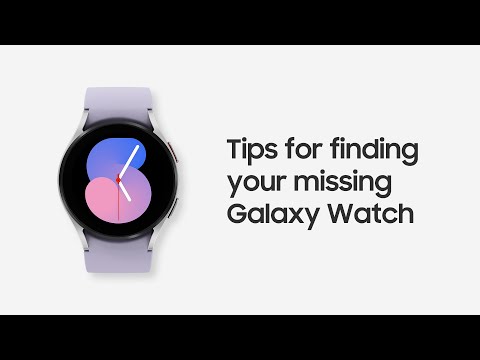این wikiHow به شما می آموزد که چگونه با استفاده از رایانه ویندوز ، یک تصویر PES را از یک فایل PDF ایجاد کنید. ابتدا باید سریع فایل PDF خود را به تصویر-p.webp
مراحل
قسمت 1 از 2: تبدیل PDF به PNG

مرحله 1. Online2Pdf.com را در مرورگر اینترنت خود باز کنید
در نوار آدرس ، آدرس online2pdf.com را تایپ کرده و در صفحه کلید ↵ Enter یا urn Return را بزنید.
Online2Pdf یک وب سایت مبدل فایل رایگان و شخص ثالث است که می توانید در مرورگر اینترنت خود استفاده کنید

مرحله 2. روی دکمه خاکستری Select files کلیک کنید
این دکمه در گوشه سمت چپ پایین صفحه قرار دارد. این پنجره جدید فایل اکسپلورر را باز می کند و به شما امکان می دهد پرونده ای را که می خواهید تبدیل کنید انتخاب کنید.

مرحله 3. فایل PDF را که می خواهید تبدیل کنید بارگذاری کنید
فایل PDF خود را در پنجره file explorer انتخاب کرده و کلیک کنید باز کن.

مرحله 4. روی منوی کشویی کنار "تبدیل به" کلیک کنید
" این دکمه را می توانید در انتهای صفحه بیابید. لیستی از انواع فایل هایی که می توانید PDF خود را به آنها تبدیل کنید باز می شود.

مرحله 5. فایل های تصویری-p.webp" />
هنگامی که این گزینه انتخاب می شود ، مبدل یک فایل تصویری-p.webp

مرحله 6. روی دکمه قرمز تبدیل کلیک کنید
می توانید آن را در انتهای صفحه پیدا کنید. این فایل PDF شما را بارگذاری می کند ، آن را به-p.webp
اگر پوشه پیش فرض برای بارگیری مرورگر خود ندارید ، از شما خواسته می شود مکان ذخیره را برای بارگیری انتخاب کنید
قسمت 2 از 2: ایجاد یک فایل PES

مرحله 1. برنامه PE-Design را در رایانه خود باز کنید
PE-Design به شما امکان می دهد یک فایل گلدوزی PES بر اساس تصویر-p.webp
اگر PE-Design را در رایانه خود ندارید ، می توانید نسخه آزمایشی را از اینجا بارگیری کنید

مرحله 2. روی گزینه Create Embroidery Patterns using Images کلیک کنید
می توانید آن را در زیر عنوان "ایجاد با سهولت" در بالا سمت چپ پیدا کنید. پنجره جدیدی باز می شود و از شما می خواهد فایل تصویری خود را بارگذاری کنید.

مرحله 3. فایل تصویر-p.webp" />
فایل-p.webp
باز کن در گوشه سمت راست پایین پنجره بازشو.

مرحله 4. روش دوخت مورد نظر خود را انتخاب کنید
می توانید انتخاب کنید پانچ خودکار, بخیه متقاطع, کوک عکس 1 ، یا کوک عکس 2 اینجا.
- برای برخی از روش های دوخت ، همچنین باید مقیاس رنگی مانند آن را انتخاب کنید رنگ, سپیا, خاکستری ، یا مونونوکلئوز.
- می توانید پیش نمایش دوخت خود را در گوشه سمت چپ پایین پنجره بازشو مشاهده کنید.
- کلیک بعد در پایین برای تایید روش دوخت خود.

مرحله 5. یک ماسک برای دوخت خود انتخاب کنید
روی یک ماسک در سمت چپ کلیک کنید تا آن را انتخاب کرده و روی تصویر خود اعمال کنید.
کلیک بعد برای تایید ماسک خود

مرحله 6. مطمئن شوید که رنگ و اندازه ضربدر شما در Stitch Parameters درست است
در اینجا می توانید پارامترهای خود را برای تغییر تصویر گلدوزی تغییر دهید یا تنظیمات پیش فرض را بدون تغییر بگذارید.
کلیک بعد برای تأیید پارامترهای خود

مرحله 7. در پنجره Edit Stitch روی Finish کلیک کنید
با این کار پنجره بازشو بسته می شود.
به صورت اختیاری ، می توانید قبل از نهایی شدن فایل PES خود ، تنظیمات دستی انجام دهید و بخیه خود را ویرایش کنید

مرحله 8. روی دکمه ارسال در بالا سمت راست کلیک کنید
این نماد شبیه یک چرخ خیاطی و یک کاغذ در گوشه سمت راست بالای پنجره است.

مرحله 9. روی گزینه نوشتن به کارت کلیک کنید
این به شما امکان می دهد یک فایل PES از تصویر گلدوزی خود ایجاد کنید.

مرحله 10. PES Files را به عنوان نوع فایل خود انتخاب کنید
در اینجا می توانید آن را در کنار "Other:" پیدا کنید. با این کار فایل PES شما ایجاد می شود و به تجهیزات دوخت متصل ارسال می شود.